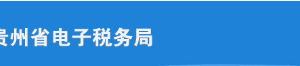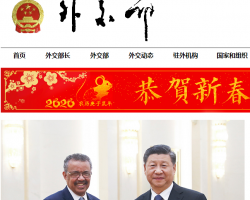密码索取操作分为两个步骤:
(1)通过系统页面填写《密码查询信息表》,完成后下载打印表格;
(2)用户签字后,加盖单位公章,并将该表格及填表人身份证扫描为jpg格式进入系统进行上传,等待审核通过。
二、密码索取操作说明
2.1 单位检索:
(1)进入密码查询首页或点击页面左侧的第一步,输入单位名称后点击“检索”按钮,如单位信息未注册(未通过审核),请直接进行单位及用户信息注册。
如图所示:

图 2.1
(2)如单位名称检索成功,直接跳入信息填写页面,如未检索成功,请仔细核实输入的单位名称是否正确。
如图所示:

图 2.2
2.2 信息填写:
(1)所有信息必须如实、详细填写。
(2)加“*”信息为必填内容。
(3)注册用户账号及注册用户姓名如果忘记,可以不填。
(4)填表人证件类型需进行选择,如选择“身份证”,证件号码需填写18位身份证号码,如选择“护照”,证件号码请填写相应的护照号码。
如图所示: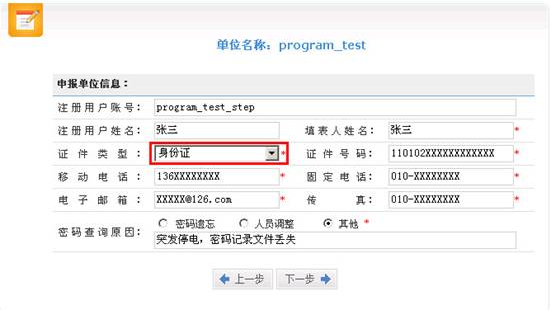
图 2.3

图 2.4
(5)请务必保证所填写的联系方式有效,密码将优先以手机短信的形式反馈给用户。
如图所示:

图 2.5

图 2.6
(6)密码查询原因需进行选择,根据实际情况选择“密码遗忘”、“人员调整”或者是“其他”,如选择“其他”,请在下方输入具体原因。
如图所示:

图 2.7
(7)填写完成后,请点击“下一步”按钮,进入下载打印“密码查询信息表”页面。先等待系统合成文件。
如图所示:

图 2.8

图 2.9
2.3 下载打印“密码查询信息表”:
(1)点击“下载密码查询信息表”按钮,将文件保存于自己的电脑上并打印。
如图所示:

图 2.10
(2)申请用户签字后,加盖单位公章,将文件及填表人身份证正面分别扫描为图片(jpg格式且小于1m)。
(3)点击“下一步”按钮,将密码查询信息表及身份证扫描件上传(具体操作说明见本文档2.5、2.5节)。若签字盖章周期较长,用户可延时(随时)进入此密码查询系统,点击页面左侧“第2步”完成扫描件上传操作。
如图所示:

图 2.11
(4)点击“关闭”按钮可关闭此页面。
如图所示:

图 2.12
2.4 文件认证:
(1)在单位全称处输入单位全称(单位全称应该与单位公章一致)。
(2)将系统生成的密码查询信息表下方的二维条码数字完整输入,点击“下一步”按钮进行认证。
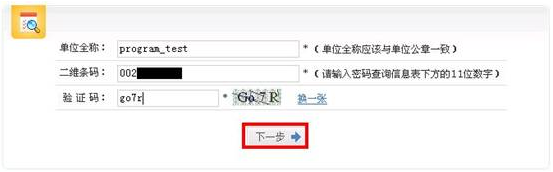
图 2.13
(3)如未认证成功,请核实输入信息是否正确,如果检索成功,将直接跳转至上传文件页面。
如图所示:

图 2.14
2.5 上传文件并等待审核:
(1)点击下载样表(蓝色箭头)可以分别查看密码查询信息表和身份证扫描件的样表,查看自己的文件是否符合要求:上传的密码查询表必须由填表人签字并加盖单位清晰公章;上传文件类型必须是jpg格式, 且大小不超过1mb;身份证只需上传复印件正面;所上传材料须为彩色扫描件;确保上传图片清晰。符合要求的文件即可进行上传操作。
如图所示:

图 2.15
(2)点击“密码查询信息表”同一行的上传图标(绿色箭头),将《密码查询信息表》上传。
如图所示:

图 2.16
(3)点击“浏览”选择需要上传的密码查询信息表的扫描件,如果选择不正确,可以点击“清除”后重新选择。
如图所示:

图 2.17

图 2.18
(4)点击“上传”,即可将本文件上传,待页面提示“文件上传操作完成,请继续上传其他文件。所有文件上传完成后,密码将在上传后的一个工作日内以手机短信的形式反馈至信息表中所填写的手机上,请注意查收。”则说明该文件上传成功,点击“关闭”继续上传身份证扫描件。
如图所示:
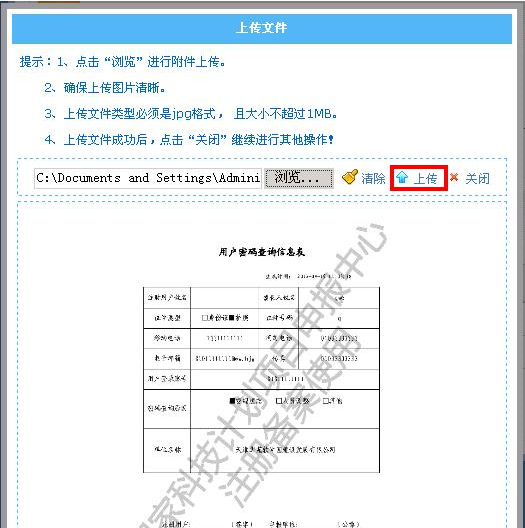
图 2.19

图 2.20
(6)点击“下载查看”图标,可查看已上传文件。
如图所示:

图 2.21
(7)填表人身份证扫描件的上传操作和密码查询信息表的操作相同。
(8)请勿重复上传文件,以免影响密码反馈速度。
(9)密码将优先以手机短信的方式反馈至信息表中所填写的手机上,请耐心等待密码反馈。